想不想知道苹果日历怎么显示节假日?苹果日历提供了一种简单的设置方法,让你能够轻松显示所有重要的节假日。通过这个功能,你可以更方便地计划和组织你的时间,并且不会错过任何重要的日子。无需安装额外的应用程序,只需要轻松的几个步骤,你就可以在苹果日历中快速启用节假日显示功能。接下来,我将为你详细介绍这个苹果日历设置显示节假日的方法,让你轻松享受更智能和便捷的日程管理体验。
苹果日历显示节假日的设置方法
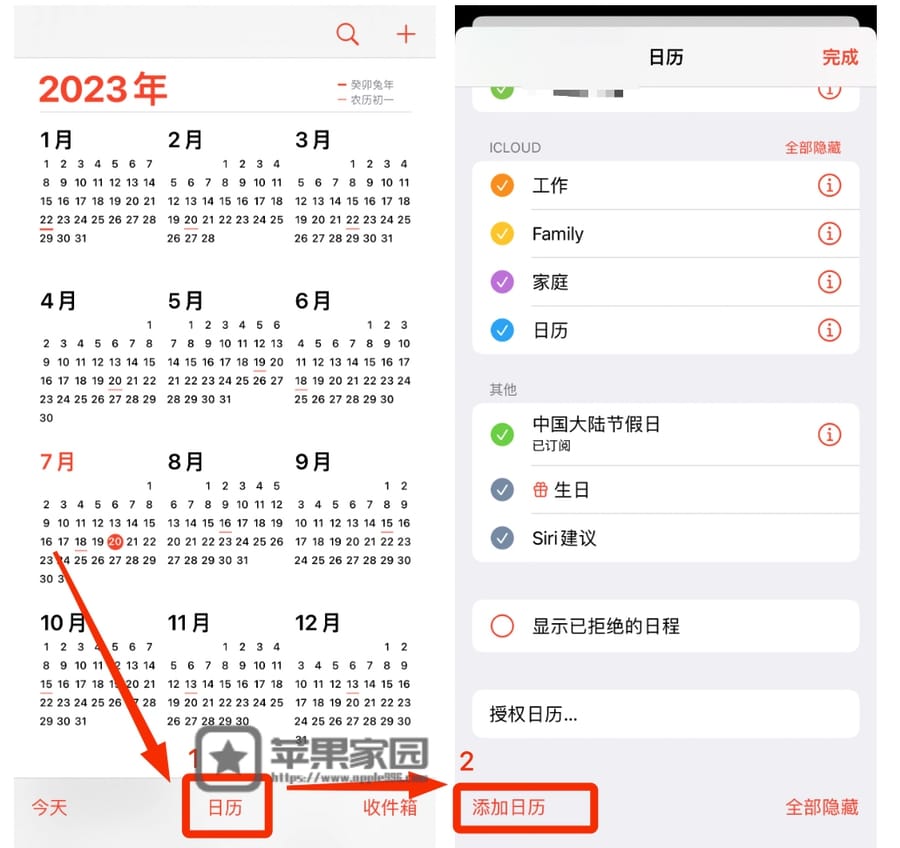
1、在苹果iPhone或是iPad或是Mac上打开日历,我们以iPhone为例具体演示添加方法,如上图所示,打开日历后点击页面下方菜单中间的「日历」按钮(图示标注1所示),接着在弹出的窗口中点击左下方的「添加日历」按钮(图示标注2所示);
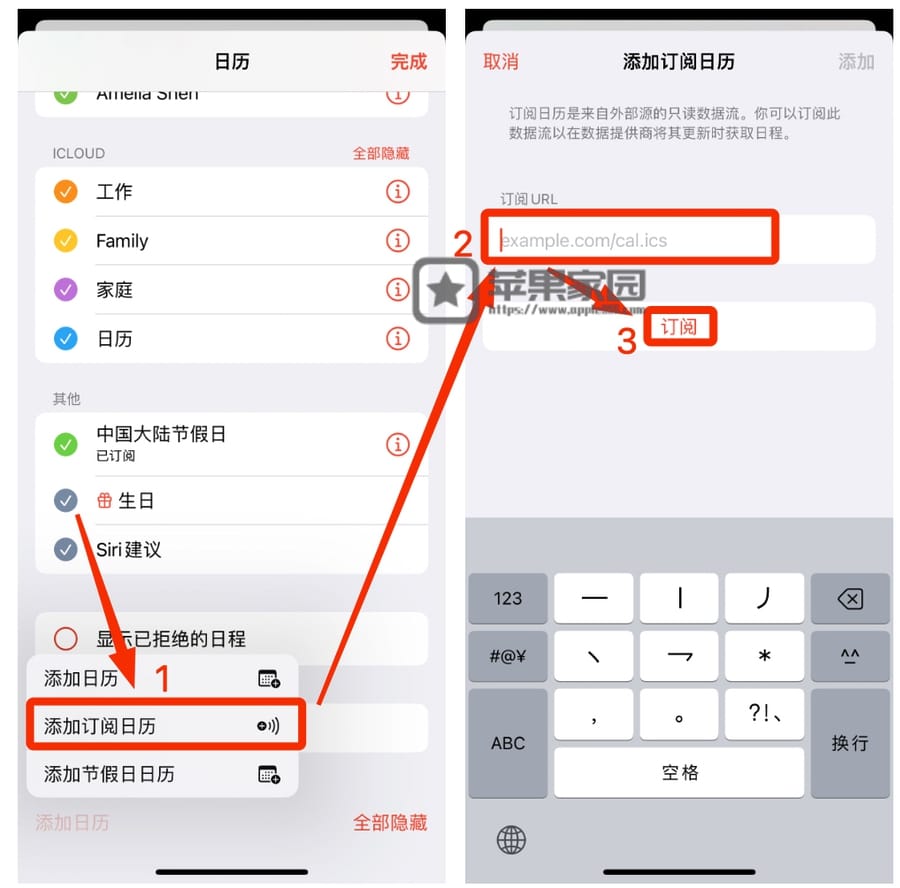
2、接下来就会弹出添加日历菜单,我们点击第二个「添加订阅日历」(图示标注1所示),然后就会进入添订阅日历界面,我们在订阅URL一栏中将这个订阅地址粘贴进去:https://calendars.icloud.com/holidays/cn_zh.ics,粘贴好之后点击图示标注3的「订阅」按钮保存这个订阅地址。
3、最后我们就能在日历中看到节假日已经显示出来了。
声明:本文来自苹果迷投稿,不代表苹果家园立场,版权归原作者所有,欢迎分享本文,转载请保留出处!

